Все способы:
ATI Radeon HD 5670 — одна из дискретных видеокарт компании ATI, права на которую уже давно принадлежат AMD. Соответственно, управление уже существующими моделями тоже осуществляет эта корпорация. Сегодня мы хотим рассказать о методах поиска драйверов для этого графического адаптера, детально разобрав каждый из них. Это поможет начинающим пользователям подобрать оптимальный для себя вариант или найти альтернативу неудачным попыткам.
Скачиванием драйверы для ATI Radeon HD 5670
Если в комплектации ATI Radeon HD 5670 имеется диск, а используемый компьютер оснащен приводом, можно не обращать внимания на следующие методы, поскольку именно этот накопитель и позволит справиться с поставленной задачей. Просто вставьте его в привод и запустите исполнение EXE-файла. Следуйте отобразившимся инструкциям, чтобы инсталлировать ПО, а по завершении перезагрузите компьютер, чтобы все изменения вступили в силу. В случае отсутствия диска или привода придется обратиться к альтернативным способам, о которых и пойдет речь далее.
Способ 1: AMD Catalyst Software Suite
Лучший вариант получения файлов оборудования — использование официального сайта. На это есть несколько причин. Во-первых, разработчики всегда максимально оперативно загружают обновления и проверяют их на работоспособность, а во-вторых, исключается риск случайного заражения вирусами или скачивания неправильного драйвера.
- Для исполнения этого метода перейдите по указанной выше ссылке или воспользуйтесь поисковиком, открыв сайт через результаты выдачи. Здесь вас интересует раздел поддержки, где задействуйте таблицу со всеми продуктами или специальную строку, чтобы ввести точное название модели.
- После этого в строке «Воспользуйтесь поиском» отобразится точное название выбранной видеокарты. Убедитесь в правильности этого и нажмите на «Отправить».
- Разверните список, соответствующий имеющейся операционной системе и ее разрядности.
- Первая строка в этом списке и является последней поддерживаемой версией программного обеспечения. Кликните на «Скачать», чтобы сразу же начать загрузку.
- Ожидайте окончания получения EXE-файла, а затем запустите его удобным образом, например, через папку «Загрузки» (если объект был скачан именно туда) или меню браузера.
- Можно не менять расположение для распаковки файлов, а просто щелкнуть по «Install».
- Начнется операция распаковки установочных элементов. Она не займет много времени, а после сразу откроется следующее окно.
- Выберите оптимальный язык интерфейса и перемещайтесь к следующему шагу.
- В Catalyst существует два варианта инсталляции. Быстрый подразумевает активацию всех компонентов, присутствующих в этой версии драйвера, а пользовательский позволяет самостоятельно выбрать, какие дополнительные утилиты добавлять в операционную систему. Отталкивайтесь от собственных предпочтений, чтобы сделать правильный выбор.
- Следующий этап — анализ системы. Он производится в автоматическом режиме и нужен для определения установленной в компьютере видеокарты.
- Теперь следует выбрать компоненты для инсталляции, если ранее были выбран режим «Пользовательский». Ниже под каждой утилитой имеется описание, поэтому никаких трудностей с пониманием их назначения возникнуть не должно.
- Последний этап перед началом инсталляции — подтверждение лицензионного соглашения. Прочтите его и нажмите «Принять», вследствие чего установка запустится автоматически.
- Вы будете уведомлены о том, что установка прошла успешно, а в окне об этом будет свидетельствовать зеленая галочка, следовательно, можно смело закрывать данное окно.

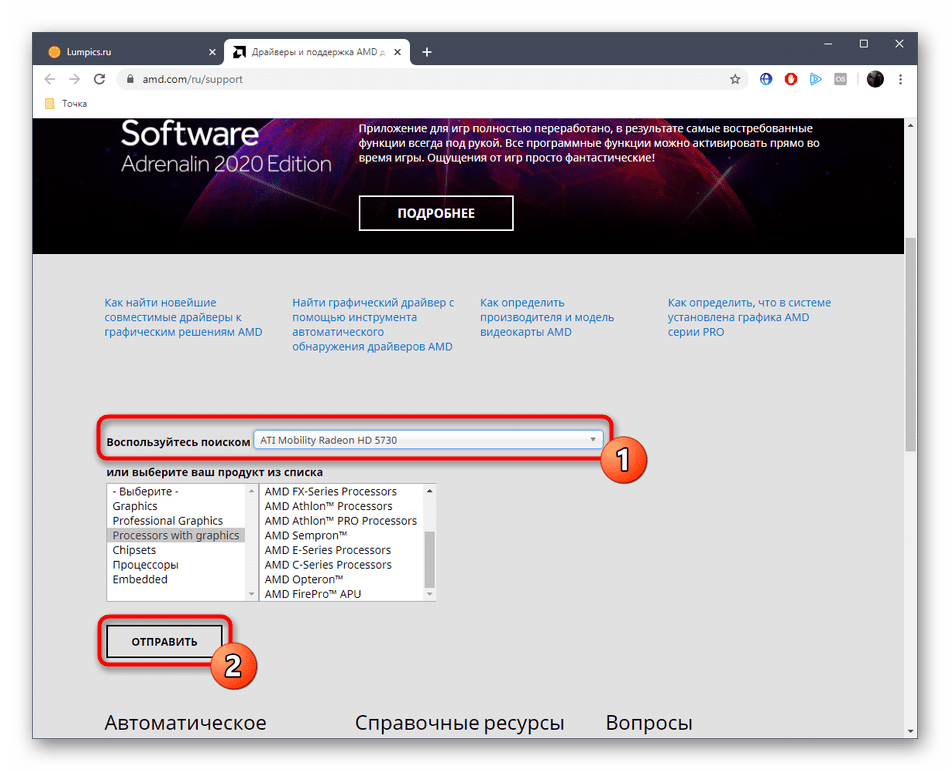


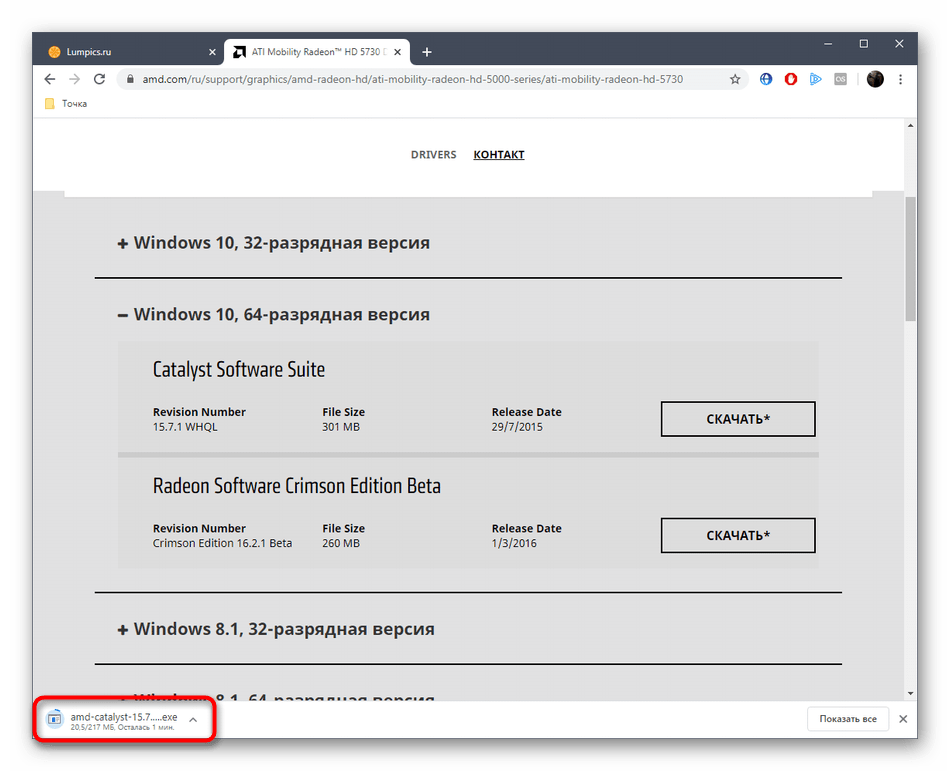
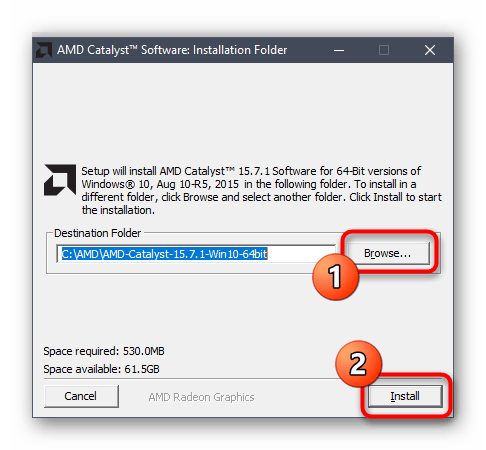







Обязательно перезагрузите компьютер, ведь только после этого все изменения вступят в силу. Если при создании нового сеанса не появилось никаких артефактов или черного экрана, значит, все действия были выполнены правильно и драйвер функционирует корректно.
Способ 2: AMD Radeon Software Adrenalin
Второй метод является прямой альтернативой первого и предназначен для неопытных или ленивых пользователей, которые не желают выполнять каждый описанный выше шаг. Разработчики предлагают загрузить утилиту, которая автоматически сканирует компьютер и определяет необходимые для установки графические драйверы. Управление этим средством выглядит так:
- Все на той же главной странице поддержки AMD опуститесь вниз вкладки и нажмите на кнопку «Загрузить сейчас», которая находится под заголовком «Автоматическое обнаружение графики».
- По стандарту вы получаете EXE-файл, который после завершения скачивания следует запустить.
- Сначала распакуйте файлы установщика, просто нажав на «Install».
- После этого приступайте к взаимодействию с самой утилитой по обнаружению ПО. Осуществляйте отображаемые в окне инструкции, чтобы успешно завершить операцию.

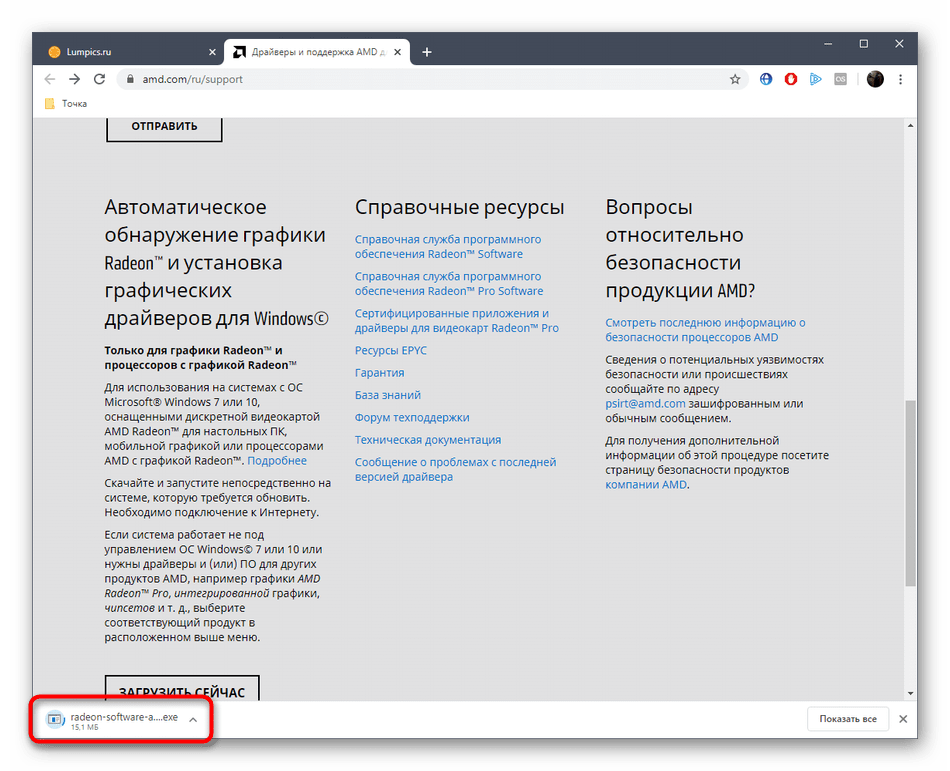


Читайте также: Установка драйверов через AMD Radeon Software Adrenalin Edition
Как видите, этот вариант подразумевает выполнение гораздо меньшего количества действий, а итог будет таким же, как и в Способе 1, поскольку для поиска драйверов используется официальное хранилище, где располагаются все файлы поддерживаемой продукции.
Способ 3: Сторонний софт для установки драйверов
Существуют специальные программы, позволяющие пользователю выполнять поиск обновлений для драйверов подключенного оборудования в автоматическом режиме. Они распространяются как платно, так и бесплатно, а также разработчики предлагают уникальные функции. Если вы хотите задействовать такой софт, рекомендуем обратить внимание на приведенную далее инструкцию. В ней автор показал принцип выполнения поставленной задачи на примере DriverPack Solution.

Читайте также: Установка драйверов через DriverPack Solution
Стоит отметить, что существуют и другие сторонние решения, позволяющие в автоматическом порядке инсталлировать драйверы к ATI Radeon HD 5670. Некоторые из них работают даже лучше DriverPack Solution, но распространяются платно. Если вас заинтересовал этот способ, но не подходит описанная выше программа, ознакомьтесь с обзором на популярных представителей, чтобы с помощью него отыскать оптимальное решение.
Читайте также: Программы для установки драйверов
Способ 4: Идентификатор оборудования
Видеокарта ATI Radeon HD 5670, как и все остальные видеокарты, имеет уникальный идентификатор, отвечающий за определение устройства в операционной системе. Его можно использовать обычному юзеру, чтобы отыскать подходящий драйвер через специальный онлайн-сервис. У рассматриваемого графического адаптера этот ID имеет вид:
PCI\VEN_1002&DEV_68D8
Теперь вы знаете идентификатор и можете не определять его самостоятельно через «Диспетчер устройств». Остается только подобрать сайт, который позволит отыскать совместимый драйвер. Об этом более детально читайте в отдельном материале на нашем сайте, кликнув по указанной далее ссылке.

Подробнее: Как найти драйвер по ID
Способ 5: Стандартное средство Windows
Осталось рассказать о последнем доступном методе получения драйверов для графического адаптера ATI Radeon HD 5670. Он пользуется наименьшей популярностью, поскольку редко оказывается эффективным и инсталлирует только базовую версию драйвера (без расширенного софта Catalyst или Adrenalin от AMD). Однако его преимущество заключается в отсутствии надобности скачивания дополнительных программ или использования официальных сайтов. Достаточно будет зайти в «Диспетчер устройств» и нажать на соответствующую кнопку, отвечающую за поиск файлов в интернете.

Подробнее: Установка драйвера стандартными средствами Windows
Это были все способы, о которых мы хотели рассказать в рамках сегодняшней статьи. Как видите, существуют разные варианты получения драйверов для ATI Radeon HD 5670. Используйте приведенные выше инструкции, чтобы без каких-либо трудностей справиться с поставленной задачей.
 Наша группа в TelegramПолезные советы и помощь
Наша группа в TelegramПолезные советы и помощь
 lumpics.ru
lumpics.ru



Задайте вопрос или оставьте свое мнение